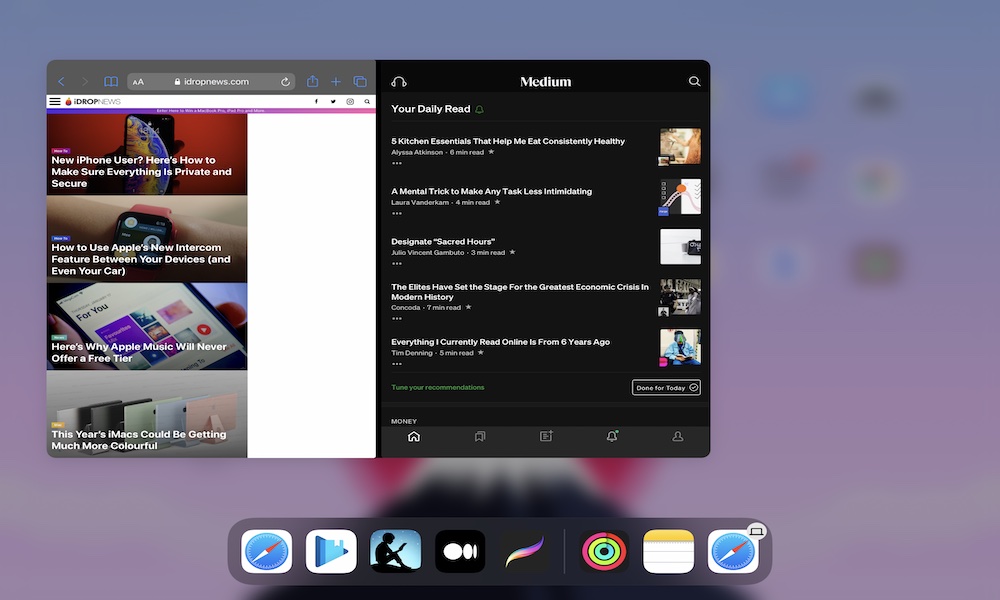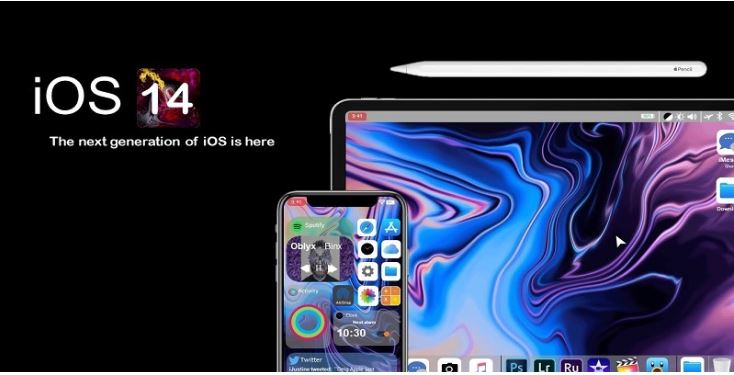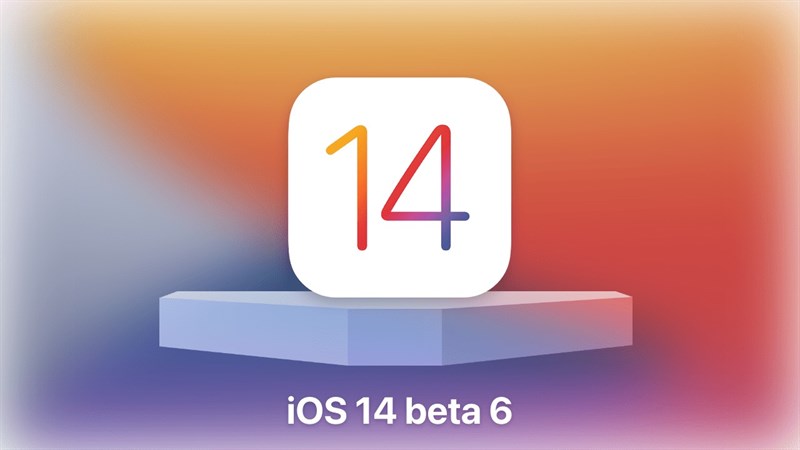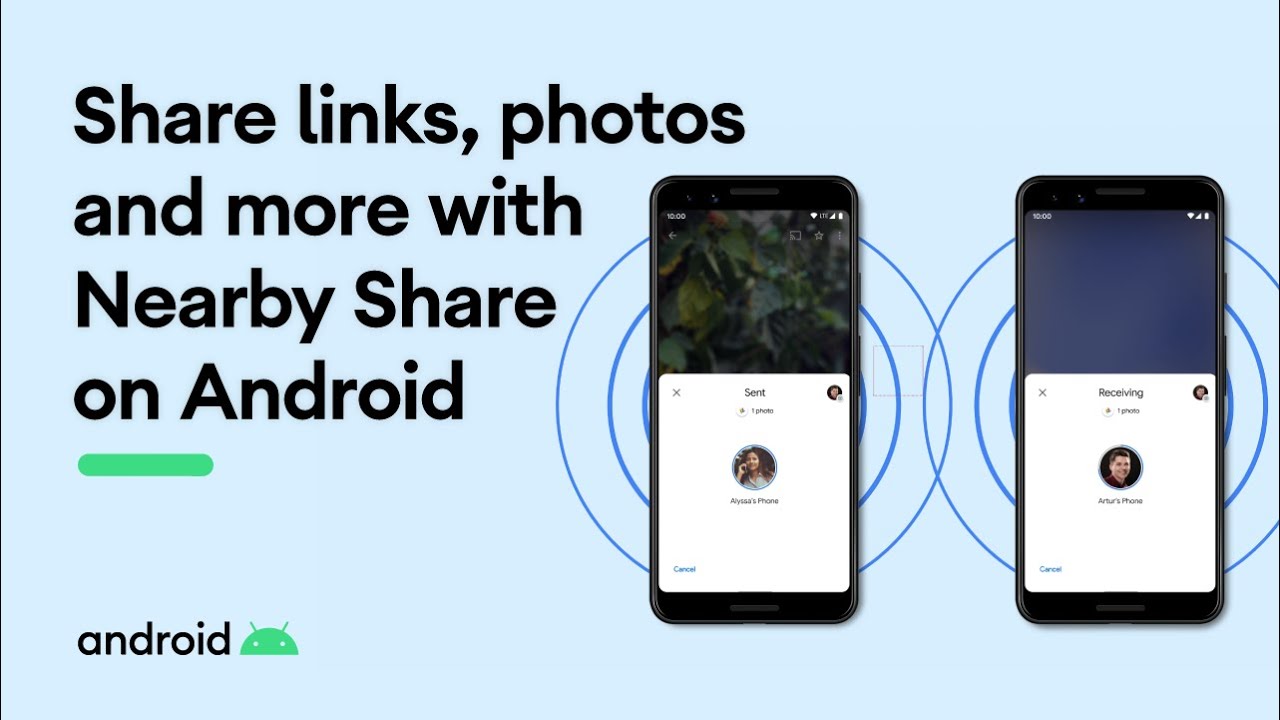Với iOS 14, được cài đặt sẵn trên tất cả các iPhone mới, bạn thậm chí có thể chọn chỉ cấp cho một ứng dụng quyền truy cập vào các ảnh cụ thể từ thư viện máy ảnh, thay vì cấp cho nó quyền truy cập "carte blanche" vào mọi thứ. Mặc dù hầu hết các ứng dụng sẽ không thử và truy cập ảnh của bạn mà không có sự đồng ý của bạn, nhưng đây là một tính năng bảo mật hữu ích bất cứ khi nào bạn không chắc chắn.
Mặc dù mỗi ứng dụng sẽ phải nhắc lần đầu tiên yêu cầu quyền truy cập vào những thứ như ảnh, máy ảnh, danh bạ hoặc lịch, nhưng nếu bạn đổi ý sau đó hoặc chỉ muốn kiểm tra những quyền đã cấp, cách làm như sau:
Bước 1: Vào Cài đặt --> Privacy (Quyền riêng tư)
Bước 2: Nhấn vào danh mục muốn kiểm tra (ví dụ: Ảnh).
Danh sách sẽ hiển thị tất cả các ứng dụng đã yêu cầu quyền truy cập vào danh mục thông tin đó và quyền truy cập là gì, bạn chỉ cần nhấn vào một ứng dụng riêng lẻ để thay đổi cấp độ truy cập quyền riêng tư.
1. Bảo mật vị trí
Giống như các hạn chế đối với những thứ như ảnh và danh bạ, các ứng dụng cũng không được phép sử dụng vị trí của bạn nếu không có sự cho phép rõ ràng của bạn. Tuy nhiên, bản chất của truy cập vị trí có 4 hình thức sau đây:
- Không bao giờ: Ứng dụng không thể sử dụng vị trí của bạn trong bất kỳ trường hợp nào, cũng như sẽ không yêu cầu sử dụng vị trí của bạn.
- Cho phép một lần / Hỏi lần sau: Ứng dụng sẽ không bao giờ sử dụng vị trí của bạn mà không có sự cho phép rõ ràng của bạn, nhưng vẫn được phép hỏi mỗi khi ứng dụng muốn.
- Trong khi sử dụng ứng dụng: Ứng dụng có thể sử dụng vị trí của bạn bất cứ khi nào nó mở và chạy trên màn hình của bạn mà không cần thông báo rõ ràng cho bạn rằng nó đang làm như vậy, tuy nhiên, ứng dụng không còn có thể kiểm tra vị trí của bạn sau khi bạn đã đóng nó.
- Luôn luôn: Ứng dụng sẽ luôn có thể sử dụng vị trí của bạn, ngay cả khi nó đang chạy hoàn toàn trong nền trên iPhone của bạn.
Với iOS 14, giờ đây bạn cũng có thể quyết định xem các ứng dụng có được phép sử dụng vị trí “chính xác” của bạn hay chỉ đơn giản là một vị trí chung chung hơn xác định vùng lân cận lớn hơn của bạn. Tắt tính năng này có thể là một cách tuyệt vời để bảo vệ quyền riêng tư của mình.
Cách thực hiện như sau:
Bước 1: Mở Setting (Cài đặt) --> Privacy (Quyền riêng tư)
Bước 2: Chọn Location Services (Dịch vụ vị trí). Danh sách sẽ hiển thị tất cả các ứng dụng đã yêu cầu quyền truy cập vào vị trí của bạn và cấp độ quyền truy cập của chúng. Nhấn vào một ứng dụng riêng lẻ.
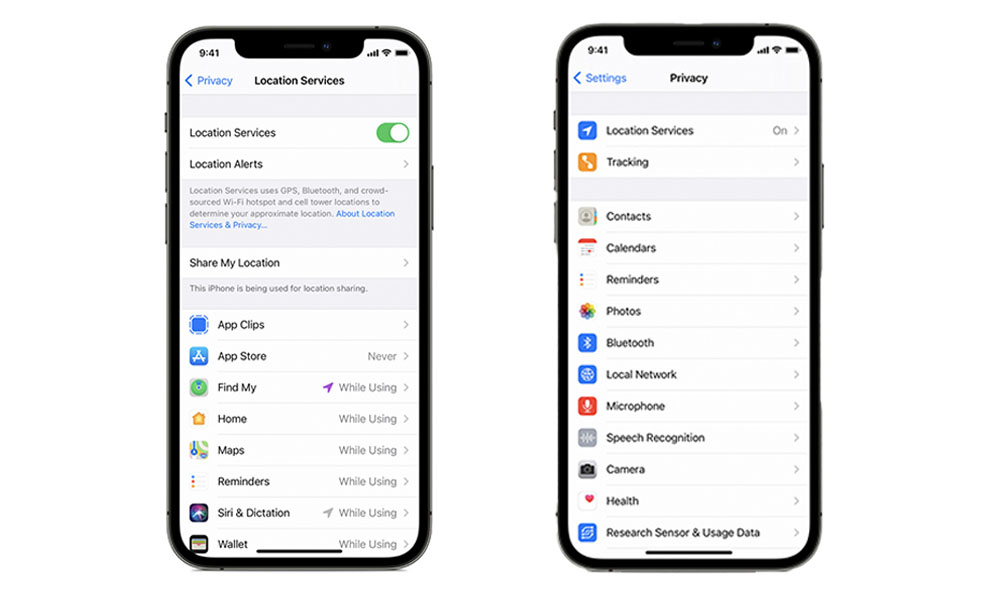
Tại đây, bạn cũng có thể thấy các biểu tượng mũi tên nhỏ giống như la bàn bên cạnh một số ứng dụng. Những điều này cho biết ứng dụng nào đang sử dụng vị trí của bạn hoặc gần đây đã làm như vậy. Mũi tên màu xám được hiển thị bên cạnh bất kỳ ứng dụng nào đã yêu cầu vị trí của bạn trong 24 giờ qua, trong khi mũi tên màu tím điền đầy chữ được sử dụng cho các ứng dụng hiện đang theo dõi vị trí của bạn hoặc gần đây đã sử dụng nó.
Bước 3: Để thay đổi cấp độ truy cập bảo mật thông tin vị trí cho ứng dụng đó, chỉ cần nhấn vào một tùy chọn khác, chẳng hạn như "Never" (“Không bao giờ”) để tắt hoàn toàn quyền truy cập thông tin vị trí. Nếu bạn chỉ muốn cung cấp cho ứng dụng một vị trí chung chung hơn, hãy nhấn vào “Precise location (“Vị trí chính xác”) để tắt tùy chọn đó.
Bạn cũng có thể tắt hoàn toàn Location Services (Dịch vụ vị trí) bằng cách gạt sang trái và nhấn vào "Turn off" (Tắt) để xác nhận.
2. Ứng dụng Find my
IPhone của Apple cũng bao gồm tính năng “Tìm tôi” thực sự tiện dụng sẽ giúp bạn xác định vị trí thiết bị của mình nếu bạn làm mất hoặc thất lạc thiết bị, nhưng cũng cần lưu ý rằng nếu bạn là thành viên của nhóm Chia sẻ trong gia đình, các thành viên khác của gia đình cũng có thể xem vị trí thiết bị của bạn.
Tính năng này thường bị tắt theo mặc định - bạn vẫn phải chia sẻ vị trí của mình một cách rõ ràng - nhưng đây là cách kiểm tra và bật nó nếu bạn muốn giữ liên lạc với bạn bè và gia đình:
Bước 1: Mở ứng dụng Find My
Bước 2: Nhấn vào tab Me (Tôi) ở dưới cùng bên phải. Nhấn vào nút gạt bên cạnh Chia sẻ Vị trí của tôi để bật hoặc tắt tính năng này trên toàn cầu.
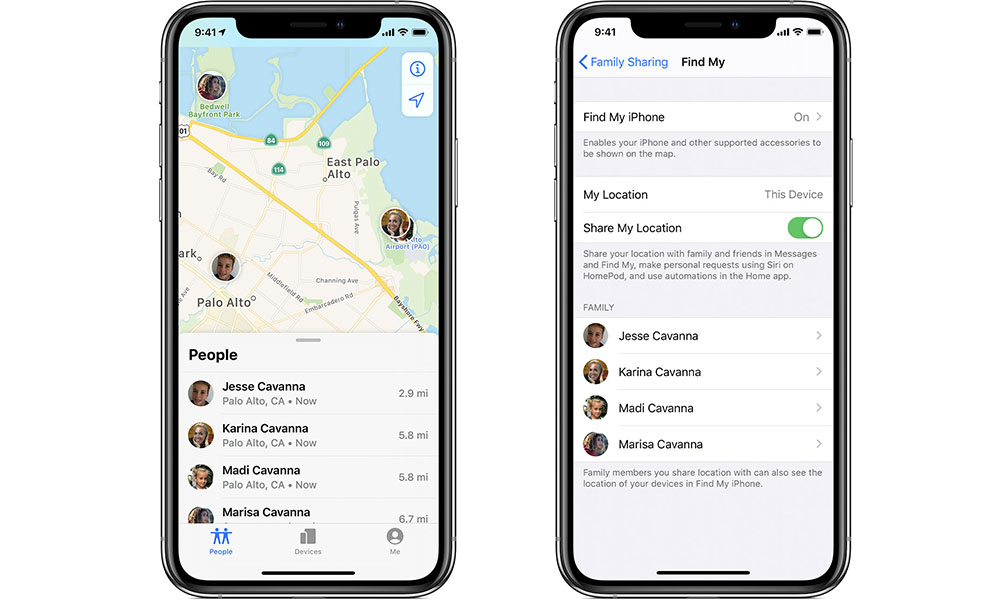
Bước 3:
- Nếu bạn đang bật Share my location ("Chia sẻ vị trí của tôi"), hãy nhấn vào People ("Mọi người") ở dưới cùng bên trái để kiểm soát người bạn muốn chia sẻ vị trí của mình.
- Nhấn vào tên của một thành viên trong gia đình.
- Cuộn xuống các tùy chọn ở dưới cùng.
- Nhấn vào Stop Sharing My Location (Dừng chia sẻ vị trí của tôi) để tắt chia sẻ với thành viên gia đình đó.
Chúc các bạn thành công!
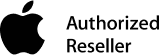




.png)
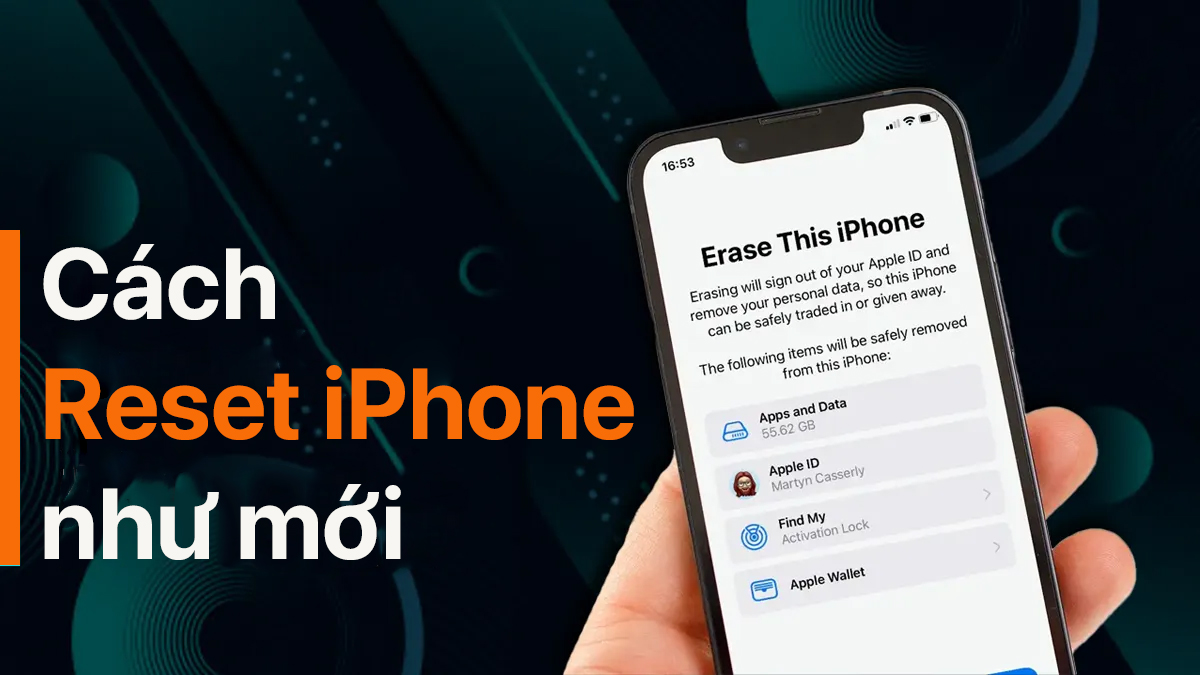
![[Tin đồn] - Tất tần tật về Samsung Galaxy Z Fold 2 5G](/images/news/2020/08/original/samsung-galaxy-z-fold-2-concept-tin-don_1597847172.jpg)